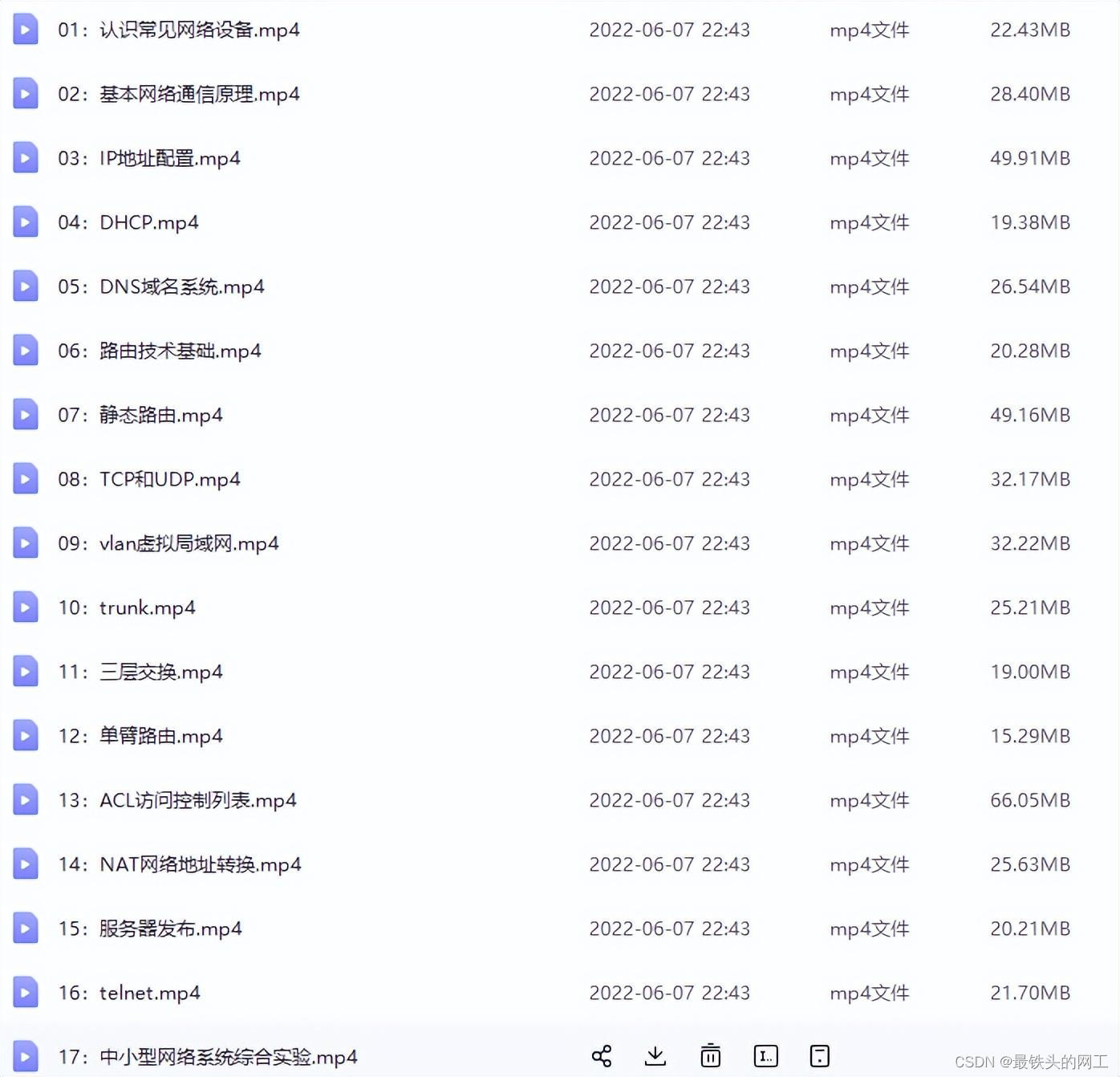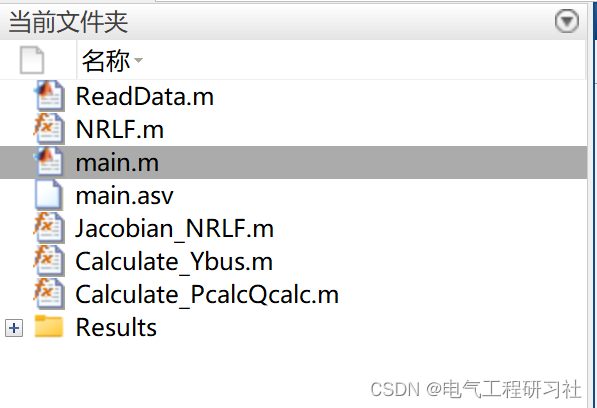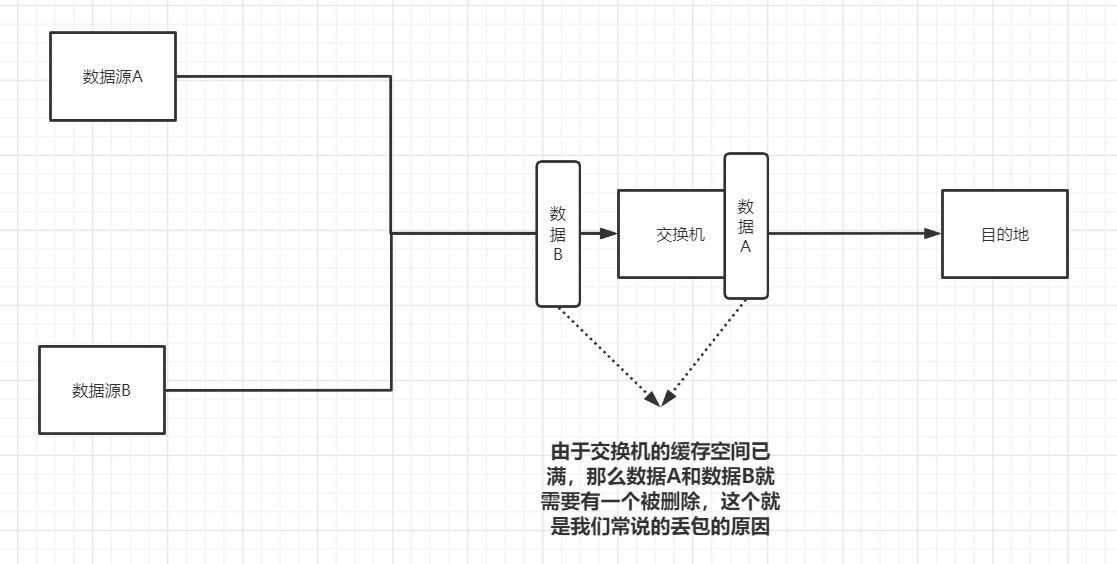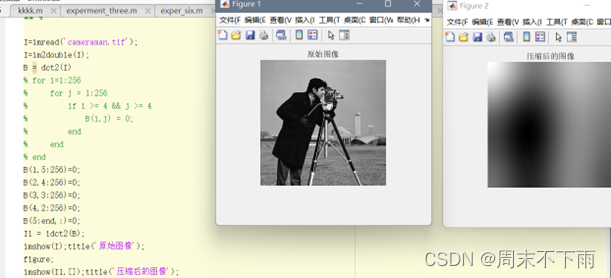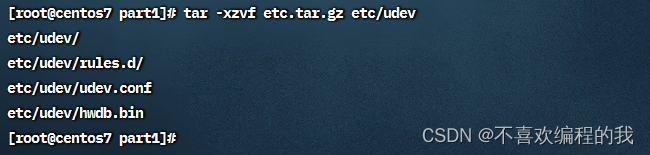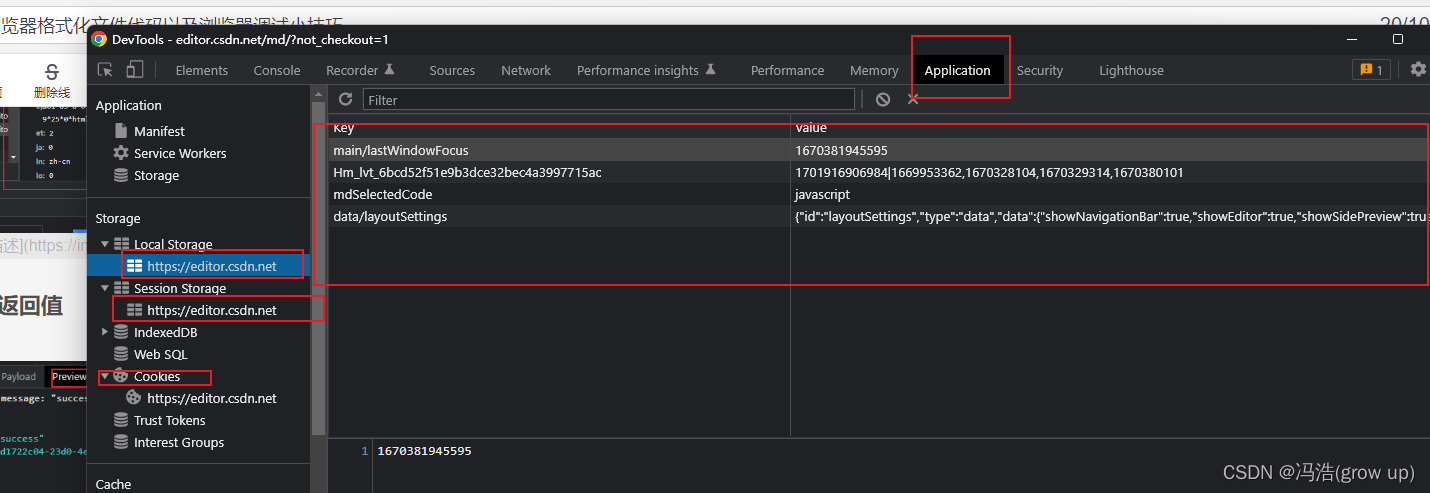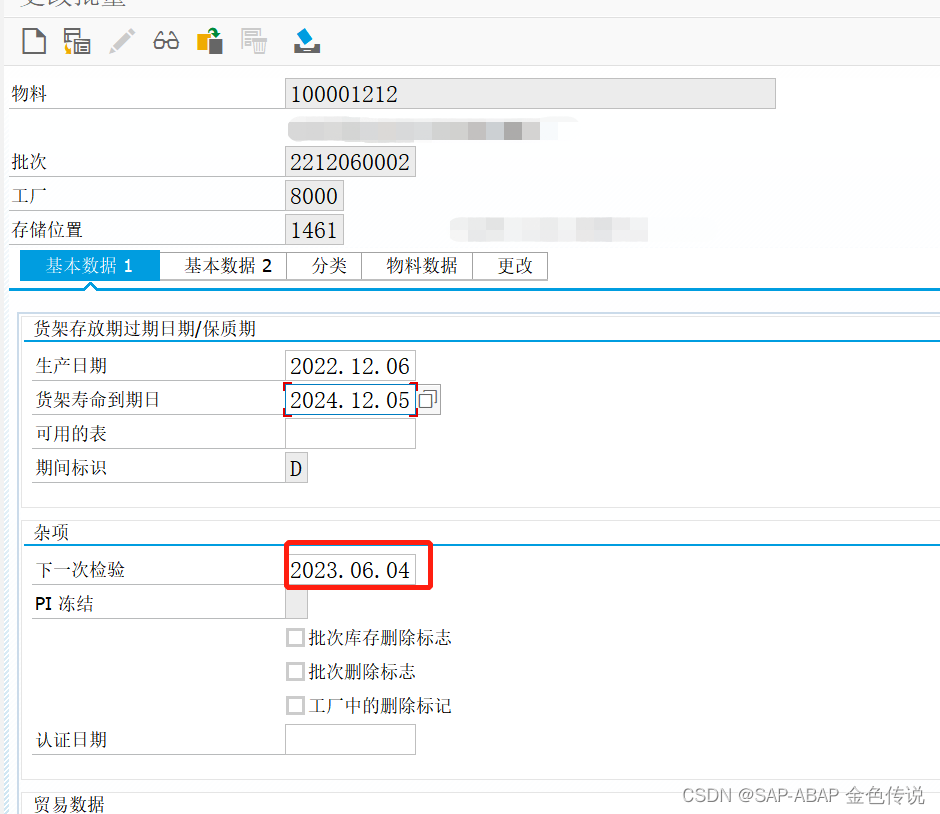限制飞船的活动范围
上一篇文章还留了个尾巴,细心的同学应该发现了:飞船可以移动出屏幕!!!现在我们就来限制一下飞船的移动范围。我们规定飞船可以左右超过半个身位,如下图所示:
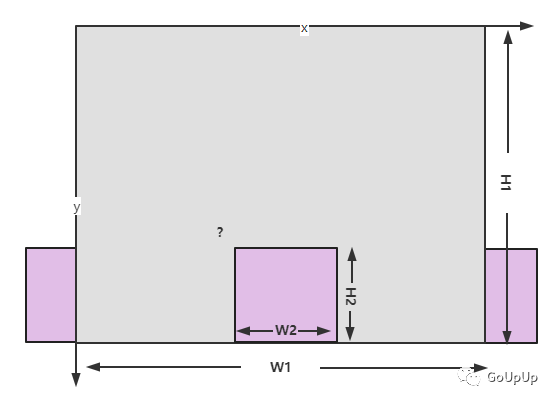
很容易计算得出,左边位置的x坐标为:
x = -W2/2右边位置的坐标为:
x = W1 - W2/2修改input.go的代码如下:
func (i *Input) Update(ship *Ship, cfg *Config) {
if ebiten.IsKeyPressed(ebiten.KeyLeft) {
ship.x -= cfg.ShipSpeedFactor
if ship.x < -float64(ship.width)/2 {
ship.x = -float64(ship.width) / 2
}
} else if ebiten.IsKeyPressed(ebiten.KeyRight) {
ship.x += cfg.ShipSpeedFactor
if ship.x > float64(cfg.ScreenWidth)-float64(ship.width)/2 {
ship.x = float64(cfg.ScreenWidth) - float64(ship.width)/2
}
}
}运行结果如下:
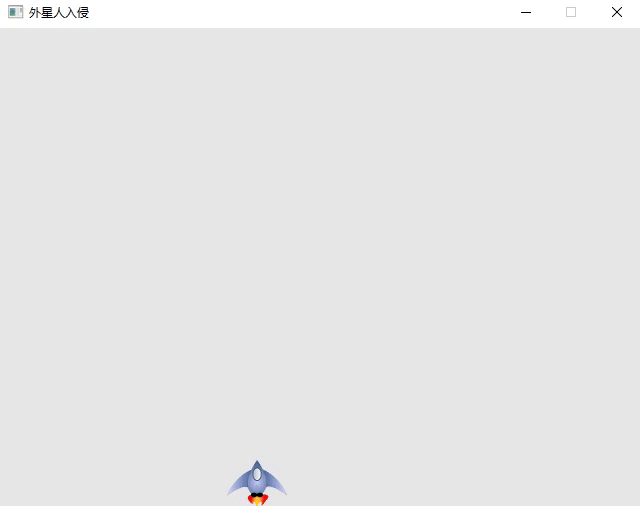
发射子弹
我们不用另外准备子弹的图片,直接画一个矩形就ok。为了可以灵活控制,我们将子弹的宽、高、颜色以及速率都用配置文件来控制:
{
"bulletWidth": 3,
"bulletHeight": 15,
"bulletSpeedFactor": 2,
"bulletColor": {
"r": 80,
"g": 80,
"b": 80,
"a": 255
}
}新增一个文件bullet.go,定义子弹的结构类型和New方法:
type Bullet struct {
image *ebiten.Image
width int
height int
x float64
y float64
speedFactor float64
}
func NewBullet(cfg *Config, ship *Ship) *Bullet {
rect := image.Rect(0, 0, cfg.BulletWidth, cfg.BulletHeight)
img := ebiten.NewImageWithOptions(rect, nil)
img.Fill(cfg.BulletColor)
return &Bullet{
image: img,
width: cfg.BulletWidth,
height: cfg.BulletHeight,
x: ship.x + float64(ship.width-cfg.BulletWidth)/2,
y: float64(cfg.ScreenHeight - ship.height - cfg.BulletHeight),
speedFactor: cfg.BulletSpeedFactor,
}
}首先根据配置的宽高创建一个rect对象,然后调用ebiten.NewImageWithOptions创建一个*ebiten.Image对象。
子弹都是从飞船头部发出的,所以它的横坐标等于飞船中心的横坐标,左上角的纵坐标=屏幕高度-飞船高-子弹高。
随便增加子弹的绘制方法:
func (bullet *Bullet) Draw(screen *ebiten.Image) {
op := &ebiten.DrawImageOptions{}
op.GeoM.Translate(bullet.x, bullet.y)
screen.DrawImage(bullet.image, op)
}我们在Game对象中增加一个map来管理子弹:
type Game struct {
// -------省略-------
bullets map[*Bullet]struct{}
}
func NewGame() *Game {
return &Game{
// -------省略-------
bullets: make(map[*Bullet]struct{}),
}
}然后在Draw方法中,我们需要将子弹也绘制出来:
func (g *Game) Draw(screen *ebiten.Image) {
screen.Fill(g.cfg.BgColor)
g.ship.Draw(screen)
for bullet := range g.bullets {
bullet.Draw(screen)
}
}子弹位置如何更新呢?在Game.Update中更新,与飞船类似,只是飞船只能水平移动,而子弹只能垂直移动。
func (g *Game) Update() error {
for bullet := range g.bullets {
bullet.y -= bullet.speedFactor
}
// -------省略-------
}子弹的更新、绘制逻辑都完成了,可是我们还没有子弹!现在我们就来实现按空格发射子弹的功能。我们需要在Input.Update方法中判断空格键是否按下,由于该方法需要访问Game对象的多个字段,干脆传入Game对象:
func (i *Input) Update(g *Game) {
if ebiten.IsKeyPressed(ebiten.KeyLeft) {
// -------省略-------
} else if ebiten.IsKeyPressed(ebiten.KeyRight) {
// -------省略-------
} else if ebiten.IsKeyPressed(ebiten.KeySpace) {
bullet := NewBullet(g.cfg, g.ship)
g.addBullet(bullet)
}
}给Game对象增加一个addBullet方法:
func (g *Game) addBullet(bullet *Bullet) {
g.bullets[bullet] = struct{}{}
}目前有两个问题:
无法一边移动一边发射,仔细看看
Input.Update方法中的代码,你能发现什么问题吗?子弹太多了,我们想要限制子弹的数量。
下面来逐一解决这些问题。
第一个问题很好解决,因为在KeyLeft/KeyRight/KeySpace这三个判断中我们用了if-else。这样会优先处理移动的操作。将KeySpace移到一个单独的if中即可:
func (i *Input) Update(g *Game) {
// -------省略-------
if ebiten.IsKeyPressed(ebiten.KeySpace) {
bullet := NewBullet(g.cfg, g.ship)
g.addBullet(bullet)
}
}第二个问题,在配置中,增加同时最多存在的子弹数:
{
"maxBulletNum": 10
}type Config struct {
MaxBulletNum int `json:"maxBulletNum"`
}然后我们在Input.Update方法中判断,如果目前存在的子弹数小于MaxBulletNum才能创建新的子弹:
if ebiten.IsKeyPressed(ebiten.KeySpace) {
if len(g.bullets) < cfg.MaxBulletNum {
bullet := NewBullet(g.cfg, g.ship)
g.addBullet(bullet)
}
}再次运行:
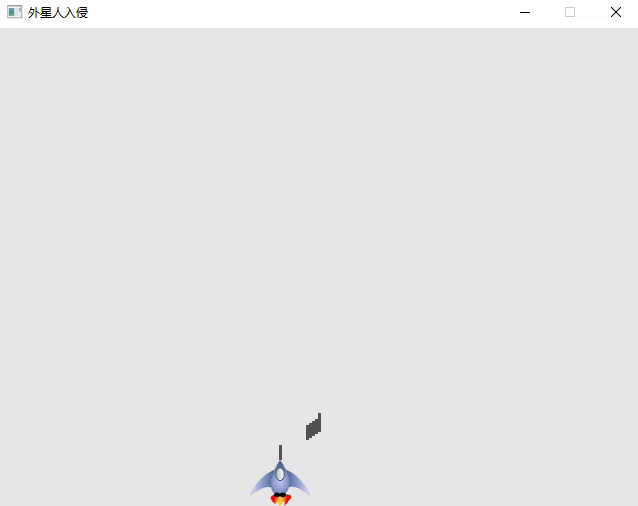
数量好像被限制了,但是不是我们配置的10。原来Input.Update()的调用间隔太短了,导致我们一次space按键会发射多个子弹。我们可以控制两个子弹之间的时间间隔。同样用配置文件来控制(单位毫秒):
{
"bulletInterval": 50
}type Config struct {
BulletInterval int64 `json:"bulletInterval"`
}在Input结构中增加一个lastBulletTime字段记录上次发射子弹的时间:
type Input struct {
lastBulletTime time.Time
}距离上次发射子弹的时间大于BulletInterval毫秒,才能再次发射,发射成功之后更新时间:
func (i *Input) Update(g *Game) {
// -------省略-------
if ebiten.IsKeyPressed(ebiten.KeySpace) {
if len(g.bullets) < g.cfg.MaxBulletNum &&
time.Now().Sub(i.lastBulletTime).Milliseconds() > g.cfg.BulletInterval {
bullet := NewBullet(g.cfg, g.ship)
g.addBullet(bullet)
i.lastBulletTime = time.Now()
}
}
}运行:
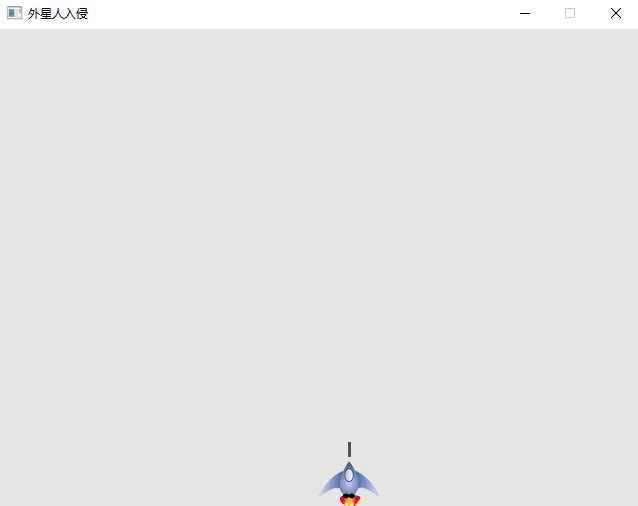
又出现了一个问题,10个子弹飞出屏幕外之后还是不能发射子弹。我们需要把离开屏幕的子弹删除。这适合在Game.Update函数中做:
func (g *Game) Update() error {
g.input.Update(g)
for bullet := range g.bullets {
if bullet.outOfScreen() {
delete(g.bullets, bullet)
}
}
return nil
}为了Bullet添加判断是否处于屏幕外的方法:
func (bullet *Bullet) outOfScreen() bool {
return bullet.y < -float64(bullet.height)
}再次运行:
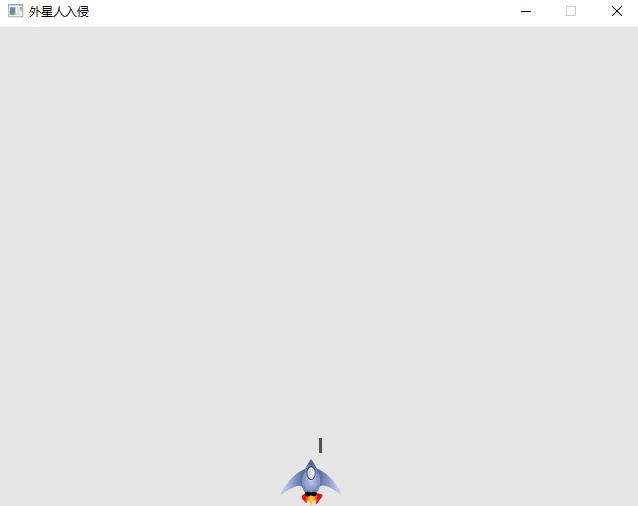
外星人来了
外星人图片如下:

同飞船一样,编写Alien类,添加绘制自己的方法:
type Alien struct {
image *ebiten.Image
width int
height int
x float64
y float64
speedFactor float64
}
func NewAlien(cfg *Config) *Alien {
img, _, err := ebitenutil.NewImageFromFile("../images/alien.png")
if err != nil {
log.Fatal(err)
}
width, height := img.Size()
return &Alien{
image: img,
width: width,
height: height,
x: 0,
y: 0,
speedFactor: cfg.AlienSpeedFactor,
}
}
func (alien *Alien) Draw(screen *ebiten.Image) {
op := &ebiten.DrawImageOptions{}
op.GeoM.Translate(alien.x, alien.y)
screen.DrawImage(alien.image, op)
}游戏开始时需要创建一组外星人,计算一行可以容纳多少个外星人,考虑到左右各留一定的空间,两个外星人之间留一点空间。在游戏一开始就创建一组外星人:
type Game struct {
// Game结构中的map用来存储外星人对象
aliens map[*Alien]struct{}
}
func NewGame() *Game {
g := &Game{
// 创建map
aliens: make(map[*Alien]struct{}),
}
// 调用 CreateAliens 创建一组外星人
g.CreateAliens()
return g
}
func (g *Game) CreateAliens() {
alien := NewAlien(g.cfg)
availableSpaceX := g.cfg.ScreenWidth - 2*alien.width
numAliens := availableSpaceX / (2 * alien.width)
for i := 0; i < numAliens; i++ {
alien = NewAlien(g.cfg)
alien.x = float64(alien.width + 2*alien.width*i)
g.addAlien(alien)
}
}左右各留一个外星人宽度的空间:
availableSpaceX := g.cfg.ScreenWidth - 2*alien.width然后,两个外星人之间留一个外星人宽度的空间。所以一行可以创建的外星人的数量为:
numAliens := availableSpaceX / (2 * alien.width)创建一组外星人,依次排列。
同样地,我们需要在Game.Draw方法中添加绘制外星人的代码:
func (g *Game) Draw(screen *ebiten.Image) {
// -------省略-------
for alien := range g.aliens {
alien.Draw(screen)
}
}运行:
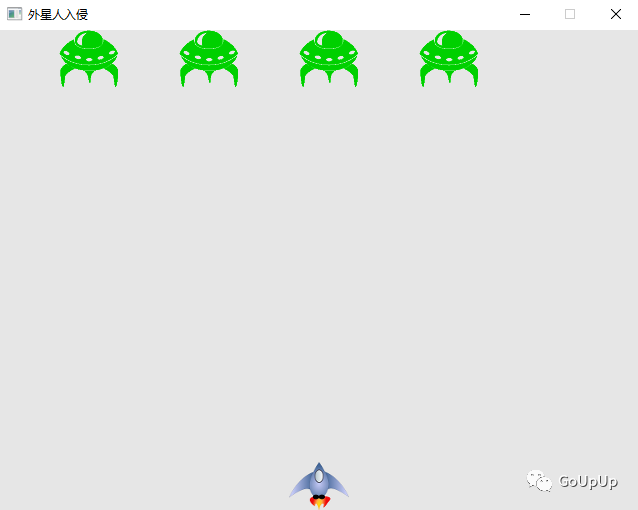
再创建两行:
func (g *Game) CreateAliens() {
// -------省略-------
for row := 0; row < 2; row++ {
for i := 0; i < numAliens; i++ {
alien = NewAlien(g.cfg)
alien.x = float64(alien.width + 2*alien.width*i)
alien.y = float64(alien.height*row) * 1.5
g.addAlien(alien)
}
}
}让外星人都起来,同样地还是在Game.Update方法中更新位置:
func (g *Game) Update() error {
// -------省略-------
for alien := range g.aliens {
alien.y += alien.speedFactor
}
// -------省略-------
}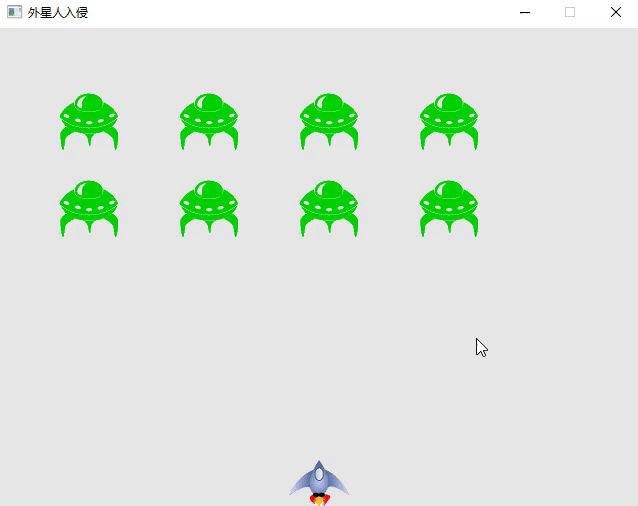
射击!!
当前子弹碰到外星人直接穿过去了,我们希望能击杀外星人。这需要检查子弹和外星人之间的碰撞。我们新增一个文件collision.go,并编写检查子弹与外星人是否碰撞的函数。这里我采用最直观的碰撞检测方法,即子弹的4个顶点只要有一个位于外星人矩形中,就认为它们碰撞。
// CheckCollision 检查子弹和外星人之间是否有碰撞
func CheckCollision(bullet *Bullet, alien *Alien) bool {
alienTop, alienLeft := alien.y, alien.x
alienBottom, alienRight := alien.y+float64(alien.height), alien.x+float64(alien.width)
// 左上角
x, y := bullet.x, bullet.y
if y > alienTop && y < alienBottom && x > alienLeft && x < alienRight {
return true
}
// 右上角
x, y = bullet.x+float64(bullet.width), bullet.y
if y > alienTop && y < alienBottom && x > alienLeft && x < alienRight {
return true
}
// 左下角
x, y = bullet.x, bullet.y+float64(bullet.height)
if y > alienTop && y < alienBottom && x > alienLeft && x < alienRight {
return true
}
// 右下角
x, y = bullet.x+float64(bullet.width), bullet.y+float64(bullet.height)
if y > alienTop && y < alienBottom && x > alienLeft && x < alienRight {
return true
}
return false
}接着我们在Game.Update方法中调用这个方法,并且将碰撞的子弹和外星人删除。
func (g *Game) CheckCollision() {
for alien := range g.aliens {
for bullet := range g.bullets {
if CheckCollision(bullet, alien) {
delete(g.aliens, alien)
delete(g.bullets, bullet)
}
}
}
}
func (g *Game) Update() error {
// -------省略-------
g.CheckCollision()
// -------省略-------
return nil
}注意将碰撞检测放在位置更新之后。运行:

增加主界面和结束界面
现在一旦运行程序,外星人们就开始运动了。我们想要增加一个按下空格键才开始的功能,并且游戏结束之后,我们也希望能显示一个Game Over的界面。首先,我们定义几个常量,表示游戏当前所处的状态:
const (
ModeTitle Mode = iota
ModeGame
ModeOver
)Game结构中需要增加mode字段表示当前游戏所处的状态:
type Game struct {
mode Mode
// ...
}为了显示开始界面,涉及到文字的显示,文字显示和字体处理起来都比较麻烦。ebitengine内置了一些字体,我们可以据此创建几个字体对象:
var (
titleArcadeFont font.Face
arcadeFont font.Face
smallArcadeFont font.Face
)
func (g *Game) CreateFonts() {
tt, err := opentype.Parse(fonts.PressStart2P_ttf)
if err != nil {
log.Fatal(err)
}
const dpi = 72
titleArcadeFont, err = opentype.NewFace(tt, &opentype.FaceOptions{
Size: float64(g.cfg.TitleFontSize),
DPI: dpi,
Hinting: font.HintingFull,
})
if err != nil {
log.Fatal(err)
}
arcadeFont, err = opentype.NewFace(tt, &opentype.FaceOptions{
Size: float64(g.cfg.FontSize),
DPI: dpi,
Hinting: font.HintingFull,
})
if err != nil {
log.Fatal(err)
}
smallArcadeFont, err = opentype.NewFace(tt, &opentype.FaceOptions{
Size: float64(g.cfg.SmallFontSize),
DPI: dpi,
Hinting: font.HintingFull,
})
if err != nil {
log.Fatal(err)
}
}fonts.PressStart2P_ttf就是ebitengine提供的字体。创建字体的方法一般在需要的时候微调即可。将创建外星人和字体封装在Game的init方法中:
func (g *Game) init() {
g.CreateAliens()
g.CreateFonts()
}
func NewGame() *Game {
// ...
g.init()
return g
}启动时游戏处于ModeTitle状态,处于ModeTitle和ModeOver时只需要在屏幕上显示一些文字即可。只有在ModeGame状态才需要显示飞船和外星人:
func (g *Game) Draw(screen *ebiten.Image) {
screen.Fill(g.cfg.BgColor)
var titleTexts []string
var texts []string
switch g.mode {
case ModeTitle:
titleTexts = []string{"ALIEN INVASION"}
texts = []string{"", "", "", "", "", "", "", "PRESS SPACE KEY", "", "OR LEFT MOUSE"}
case ModeGame:
g.ship.Draw(screen)
for bullet := range g.bullets {
bullet.Draw(screen)
}
for alien := range g.aliens {
alien.Draw(screen)
}
case ModeOver:
texts = []string{"", "GAME OVER!"}
}
for i, l := range titleTexts {
x := (g.cfg.ScreenWidth - len(l)*g.cfg.TitleFontSize) / 2
text.Draw(screen, l, titleArcadeFont, x, (i+4)*g.cfg.TitleFontSize, color.White)
}
for i, l := range texts {
x := (g.cfg.ScreenWidth - len(l)*g.cfg.FontSize) / 2
text.Draw(screen, l, arcadeFont, x, (i+4)*g.cfg.FontSize, color.White)
}
}在Game.Update方法中,我们判断在ModeTitle状态下按下空格,鼠标左键游戏开始,切换为ModeGame状态。游戏结束时切换为GameOver状态,在GameOver状态后按下空格或鼠标左键即重新开始游戏。
func (g *Game) Update() error {
switch g.mode {
case ModeTitle:
if g.input.IsKeyPressed() {
g.mode = ModeGame
}
case ModeGame:
for bullet := range g.bullets {
bullet.y -= bullet.speedFactor
}
for alien := range g.aliens {
alien.y += alien.speedFactor
}
g.input.Update(g)
g.CheckCollision()
for bullet := range g.bullets {
if bullet.outOfScreen() {
delete(g.bullets, bullet)
}
}
case ModeOver:
if g.input.IsKeyPressed() {
g.init()
g.mode = ModeTitle
}
}
return nil
}input.go中增加IsKeyPressed方法判断是否有空格或鼠标左键按下。
判断游戏胜负
我们规定如果击杀所有外星人则游戏胜利,有3个外星人移出屏幕外或者碰撞到飞船则游戏失败。
首先增加一个字段failCount用于记录移出屏幕外的外星人数量和与飞船碰撞的外星人数量之和:
type Game struct {
// -------省略-------
failCount int // 被外星人碰撞和移出屏幕的外星人数量之和
}然后我们在Game.Update方法中检测外星人是否移出屏幕,以及是否与飞船碰撞:
for alien := range g.aliens {
if alien.outOfScreen(g.cfg) {
g.failCount++
delete(g.aliens, alien)
continue
}
if CheckCollision(alien, g.ship) {
g.failCount++
delete(g.aliens, alien)
continue
}
}这里有一个问题,还记得吗?我们前面编写的CheckCollision函数接受的参数类型是*Alien和*Bullet,这里我们需要重复编写接受参数为*Ship和*Alien的函数吗?不用!
我们将表示游戏中的实体对象抽象成一个GameObject结构:
type GameObject struct {
width int
height int
x float64
y float64
}
func (gameObj *GameObject) Width() int {
return gameObj.width
}
func (gameObj *GameObject) Height() int {
return gameObj.height
}
func (gameObj *GameObject) X() float64 {
return gameObj.x
}
func (gameObj *GameObject) Y() float64 {
return gameObj.y
}然后定义一个接口Entity:
type Entity interface {
Width() int
Height() int
X() float64
Y() float64
}最后让我们游戏中的实体内嵌这个GameObject对象,即可自动实现Entity接口:
type Alien struct {
GameObject
image *ebiten.Image
speedFactor float64
}这样CheckCollision即可改为接受两个Entity接口类型的参数:
// CheckCollision 两个物体之间是否碰撞
func CheckCollision(entityA, entityB Entity) bool {
top, left := entityA.Y(), entityA.X()
bottom, right := entityA.Y()+float64(entityA.Height()), entityA.X()+float64(entityA.Width())
// 左上角
x, y := entityB.X(), entityB.Y()
if y > top && y < bottom && x > left && x < right {
return true
}
// 右上角
x, y = entityB.X()+float64(entityB.Width()), entityB.Y()
if y > top && y < bottom && x > left && x < right {
return true
}
// 左下角
x, y = entityB.X(), entityB.Y()+float64(entityB.Height())
if y > top && y < bottom && x > left && x < right {
return true
}
// 右下角
x, y = entityB.X()+float64(entityB.Width()), entityB.Y()+float64(entityB.Height())
if y > top && y < bottom && x > left && x < right {
return true
}
return false
}如果游戏失败则切换为ModeOver模式,屏幕上显示"Game Over!"。如果游戏胜利,则显示"You Win!":
if g.failCount >= 3 {
g.overMsg = "Game Over!"
} else if len(g.aliens) == 0 {
g.overMsg = "You Win!"
}
if len(g.overMsg) > 0 {
g.mode = ModeOver
g.aliens = make(map[*Alien]struct{})
g.bullets = make(map[*Bullet]struct{})
}注意,为了下次游戏能顺序进行,这里需要清楚所有的子弹和外星人。运行:
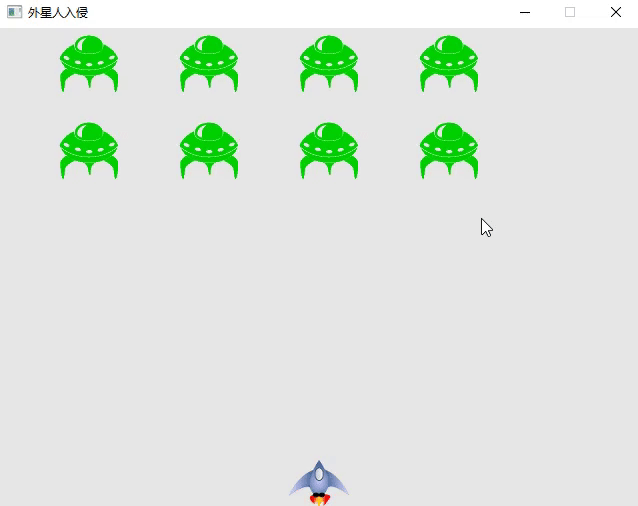
总结
本文接着上篇文章,介绍了发射子弹,检测碰撞,增加主界面和游戏结束界面等内容。至此一个简答的游戏就做出来了。可以看出使用ebitengine做一个游戏还是很简单的,非常推荐尝试呢!上手之后,建议看看官方仓库examples目录中的示例,会非常有帮助。
大家如果发现好玩、好用的 Go 语言库,欢迎到 Go 每日一库 GitHub 上提交 issue😄
参考
Go 每日一库 GitHub:https://github.com/darjun/go-daily-lib
ebitengine 官网:https://ebitengine.org/
Python 编程(从入门到实践):https://book.douban.com/subject/35196328/
我
我的博客:https://darjun.github.io
欢迎关注我的微信公众号【GoUpUp】,共同学习,一起进步~
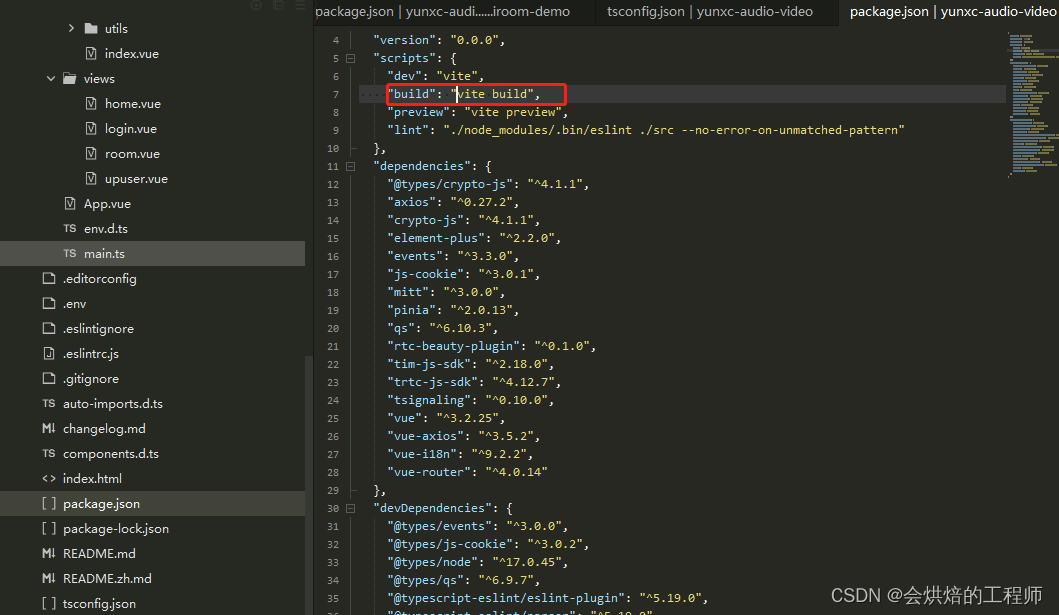



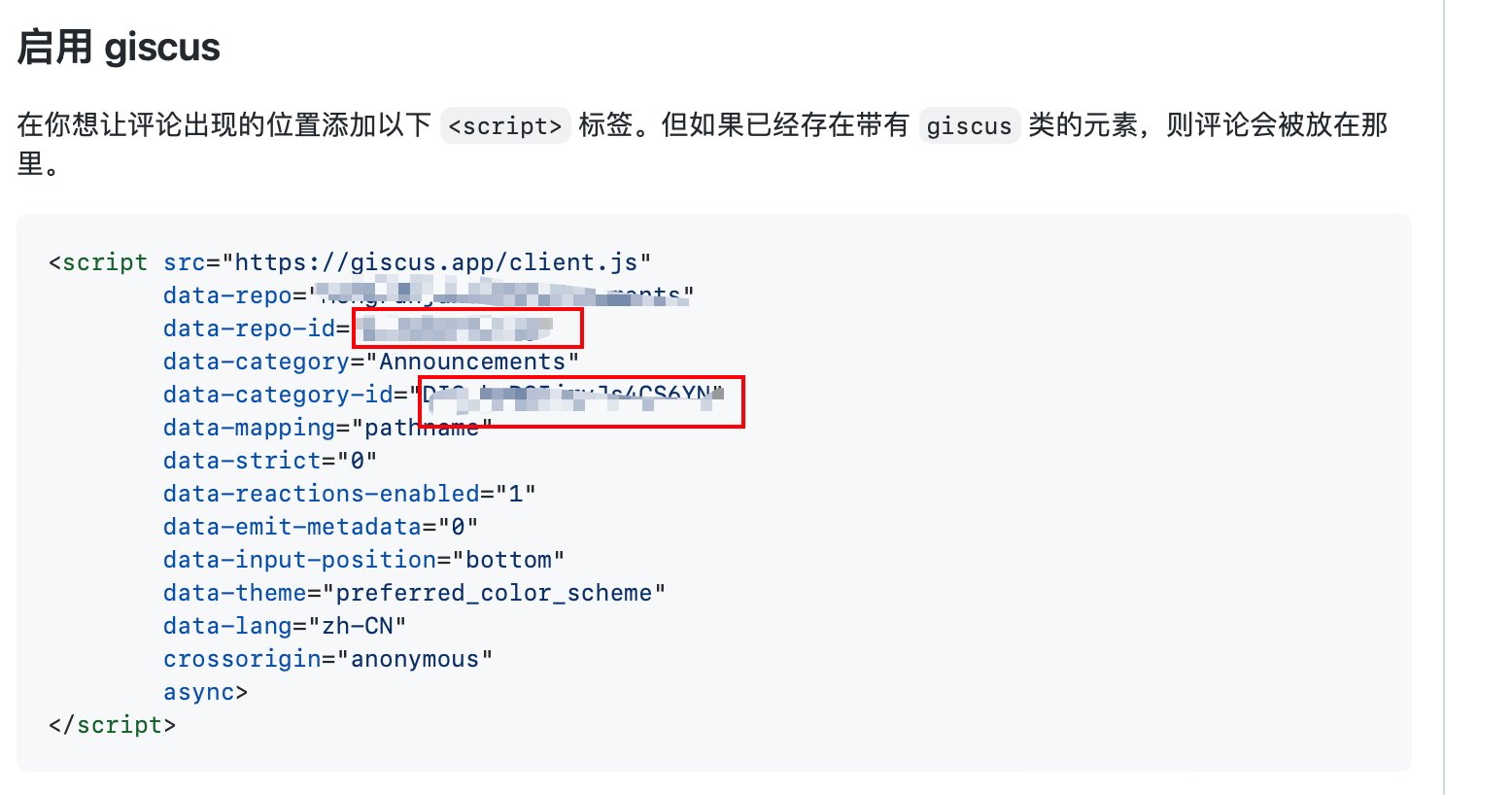
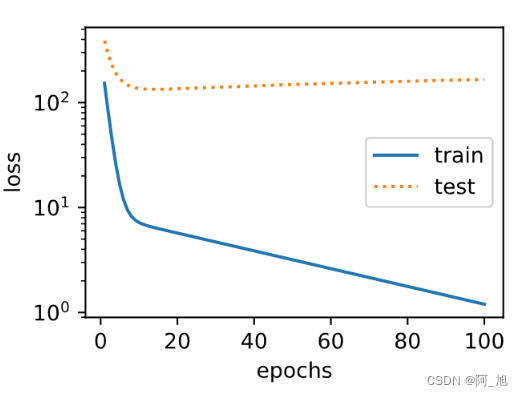

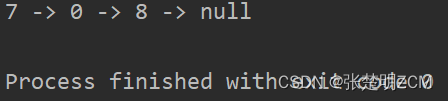
![[附源码]计算机毕业设计考试系统Springboot程序](https://img-blog.csdnimg.cn/2d5623fc7680479a8c78832f77730a61.png)